L’interrupteur marche/arrêt TRADFRI E1743 fabriqué par IKEA est compatible à la norme ZIGBEE.



Il fonctionne sous :
- ZHA
- ZIGBEE2MQTT
- TASMOTA
- DECONZ
- Etc…
Pour mettre l’interrupteur en mode appairage,
il faut appuyer sur le bouton de pairage (situé sous le couvercle arrière à côté de la batterie) en appuyant 4 fois de suite.

Un voyant rouge sur la face avant devrait clignoter puis s’éteindre (il est plus visible à l’arrière du boitier).
Après quelques secondes, il se rallume et pulse.
Lorsqu’elle est connectée, la lumière s’éteint.
Utilisation sous Home Assistant
Le but est d’utilisé pleinement le bouton TRADFRI E1743 d’IKEA qui comporte deux positions dont 1 ON et 1 OFF.
L’appuie sur chaque position peut être court ou long,
Les requis pour tester ce bouton :
- 1 Home Assistant V. ou supérieure
- 1 dongle Zigbee tel que le SONOFF en Zigbee2MQTT
- 1 Bouton IKEA TRADFRI E1743
- 1 Prise connectée
Sous Home assistant, il est possible d’utiliser ce bouton.
Je n’ai malheureusement pu utiliser l’état du bouton ON et OFF,
c’est à dire appuyer sur ON pour allumer et OFF pour éteindre.
Ce que j’ai réussi est de le paramétré comme un bouton simple.
Dans Home assistant :
On fait l’appairage du bouton et on le nomme « Bouton IKEA E1743 »
On fait de même pour la prise connectée que l’on nommera « Prise Cuisine »
On crée une automatisation « BP IKEA E1743 »
Détails de la création de l'automatisation
Allez dans paramètres / Automatisations et scènes
Cliquez sur CREER UNE AUTOMATISATION
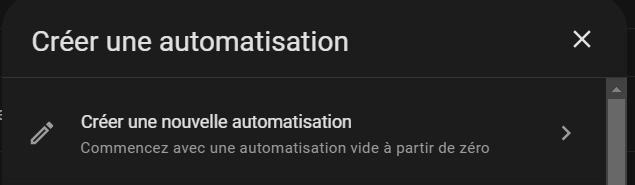
Dans la zone Quand
Cliquez sur Ajouter un déclencheur
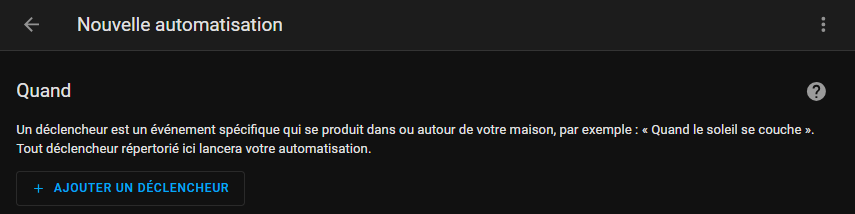
Cliquez sur Appareil
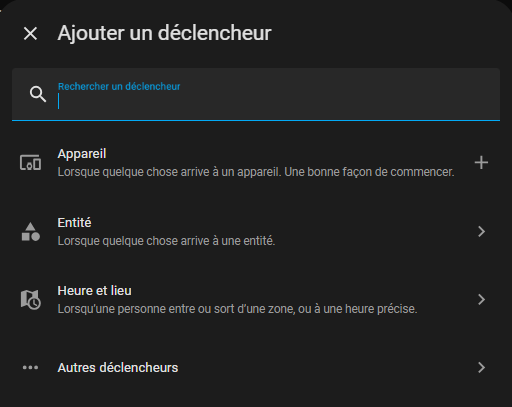
Recherchez le bouton en tapant « bouton » dans le champ appareil
Sélectionnez le bouton « Bouton IKEA E1743 »
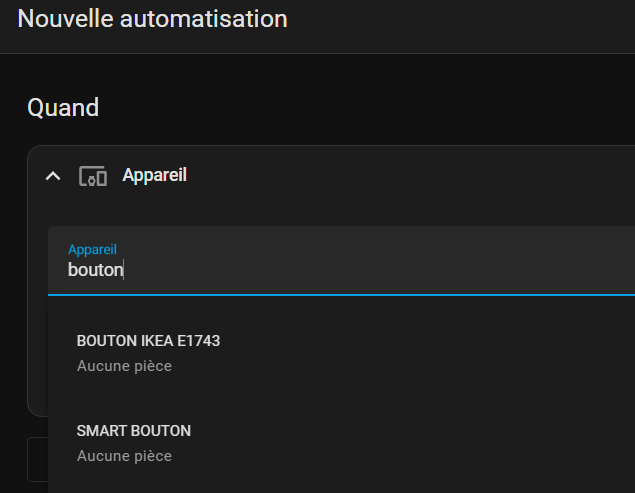
Dans le champ déclencheur, sélectionnez « On » action
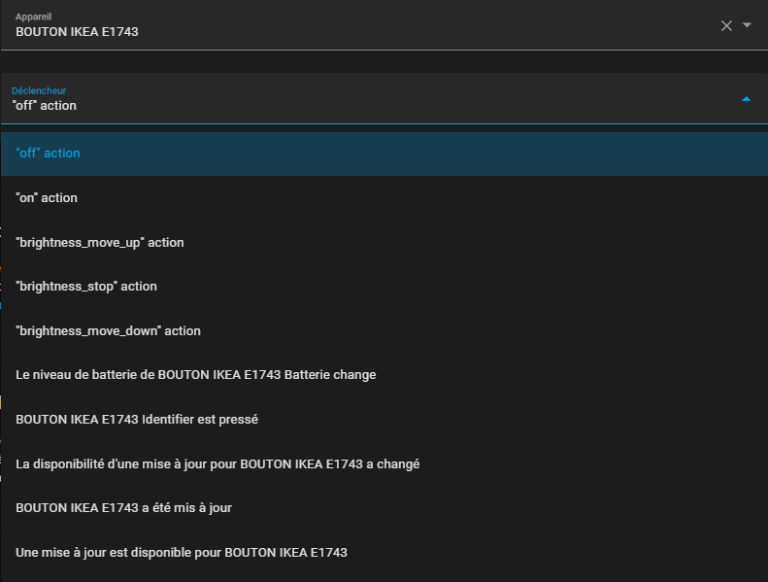
En résumé, cela nous donne :
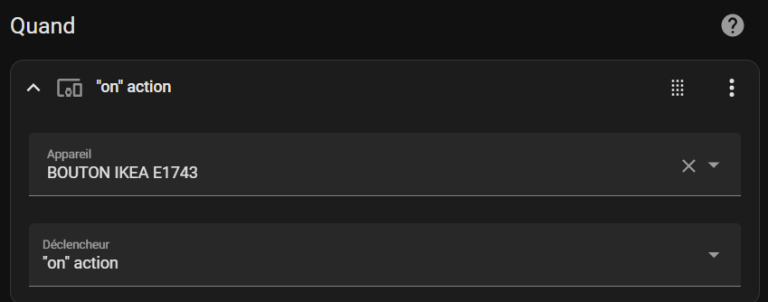
Bon, passons maintenant aux actions.
Dans la zone Alors faire
Cliquez sur AJOUTER UN BLOC DE CONSTRUCTION

Dans le champ Rechercher – Blocs de construction
Saisissez « Si » afin de rechercher la fonction Si-alors
Sélectionnez la fonction Si-alors en dessous
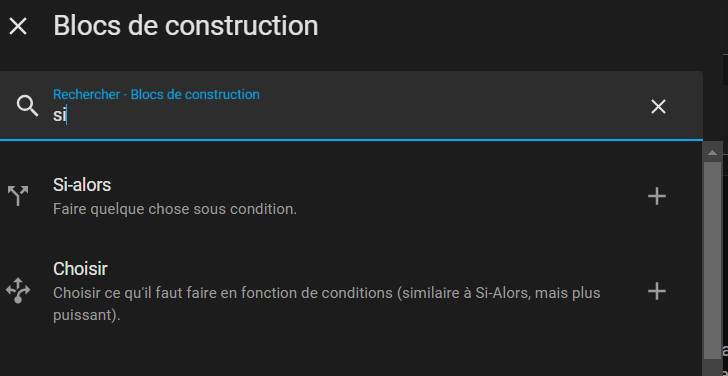
Vous avez à présent la fenêtre ci-dessous,
Afin de remplir les conditions d’activation,
Dans la partie Si, il va falloir saisir l’action à réaliser si on appuie sur le bouton ON et comme je n’ai pas de solution afin d’utiliser le bouton OFF, on va aussi renseigner la partie Sinon

Dans la partie Si,
Cliquez sur AJOUTER UNE CONDITION,
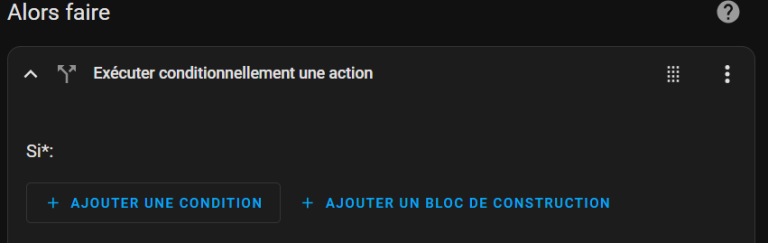
Cliquez sur Appareil
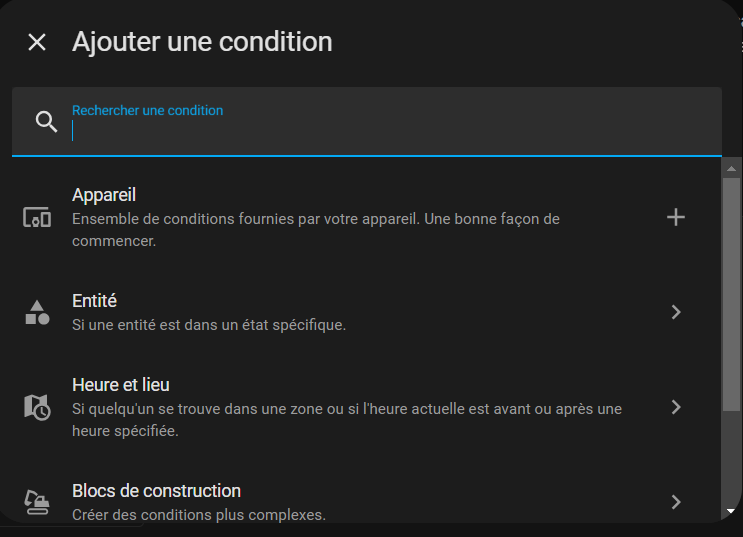
Dans le champ Appareil
Saisissez cuisine et sélectionnez Prise Cuisine

Cliquez dans le champ Condition Option actuellement sélectionnée Prise Cuisine Indicator mode
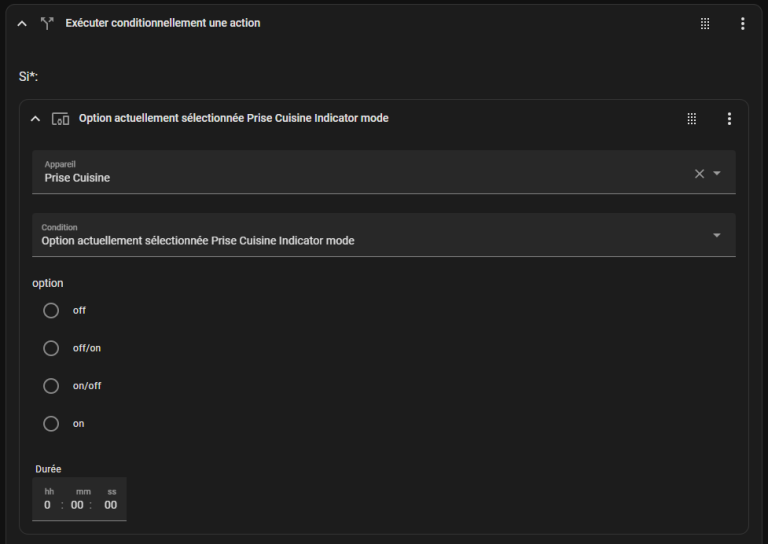
Sélectionnez Prise Cuisine est désactivé
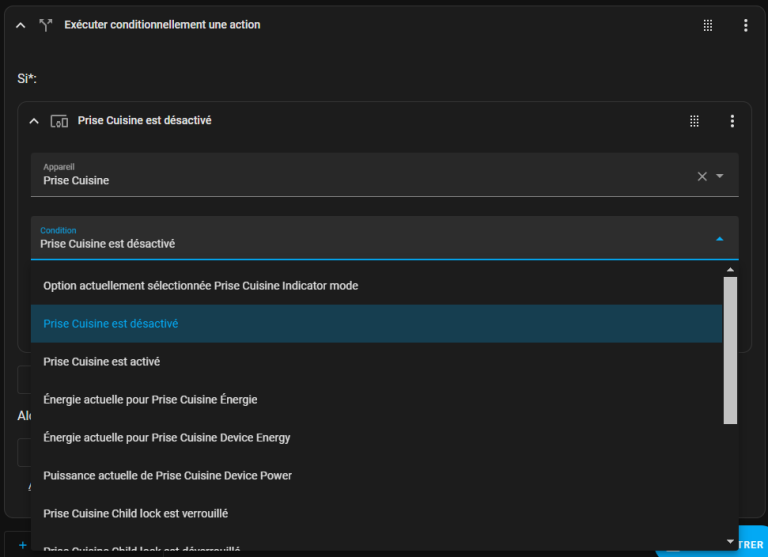
Ce qui donne ceci
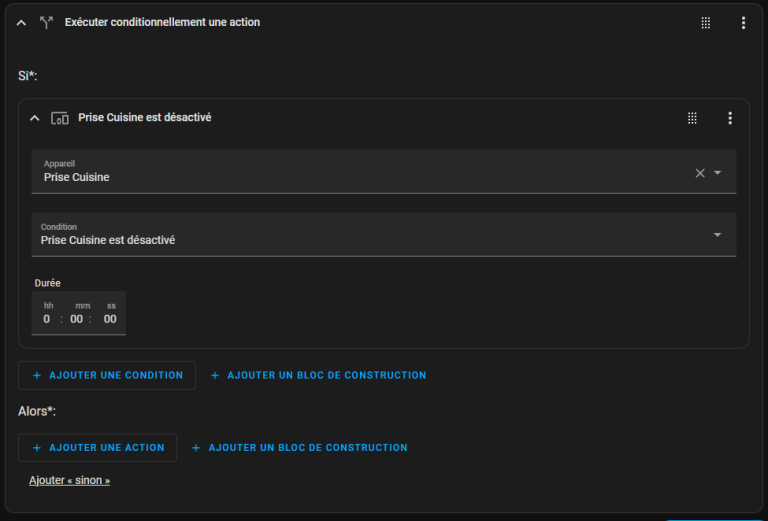
On va maintenant ajouter une action,
Dans la partie Alors ,
Cliquez sur AJOUTER UNE ACTION
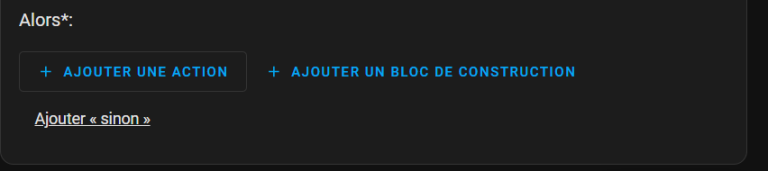
Sélectionnez Appareil
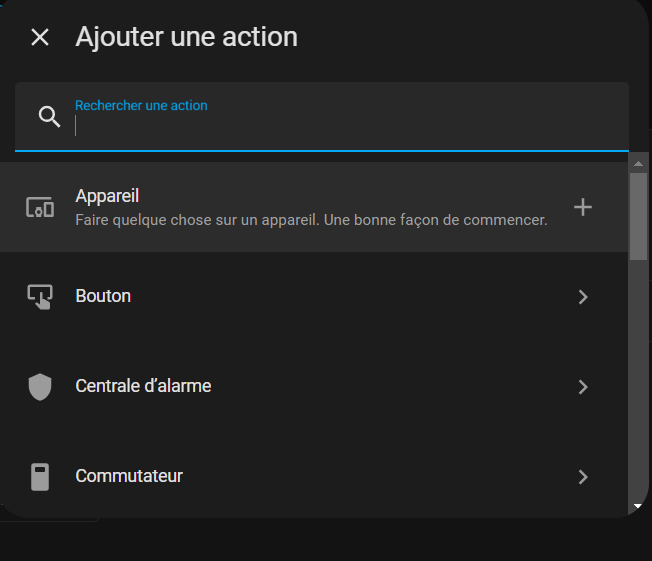
Dans le champ Appareil
Saisissez Cuisine
Sélectionnez Prise cuisine
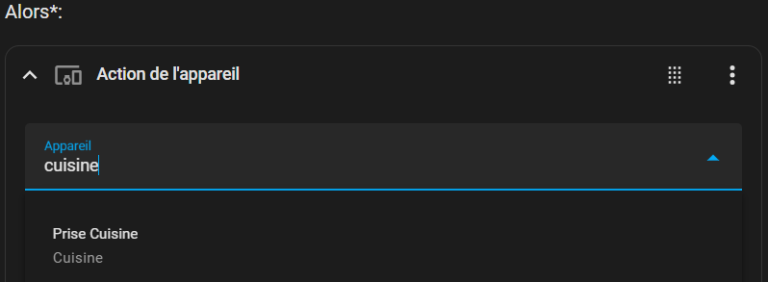
Dans le champ Action
Sélectionnez Désactiver Prise Cuisine
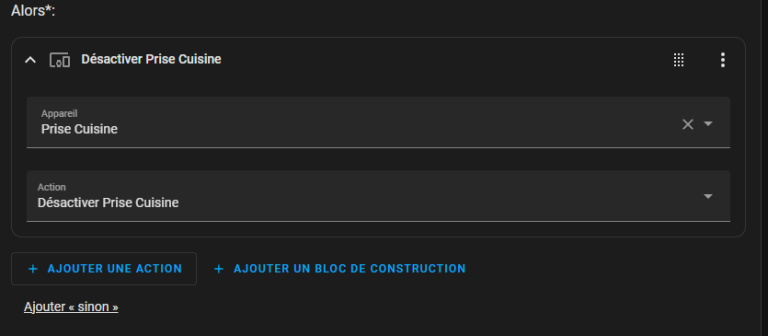
On est presqu’à la fin,
Pour terminer, on va dans la section Sinon
Cliquez sur Ajouter » Sinon «
Cliquez ensuite sur AJOUTER UNE ACTION

Sélectionner Appareil
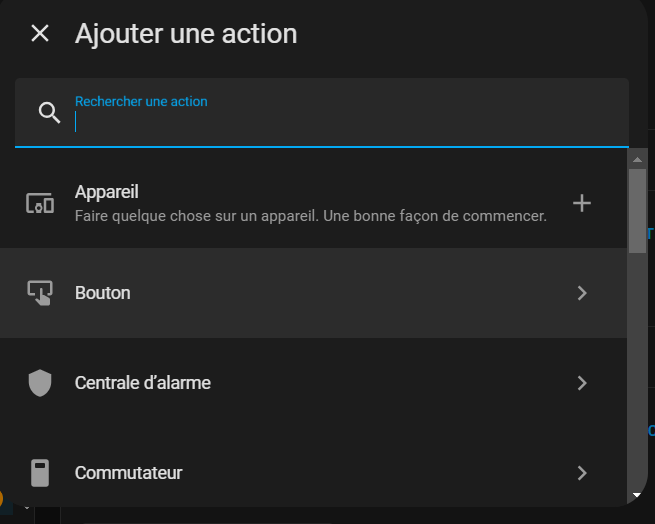
Dans le champ Appareil
Saisissez Cui et sélectionnez Prise Cuisine

Dans le champ Action
Sélectionnez l’action inverse précédente, c’est à dire Activer Prise Cuisine

Voila il ne reste plus qu’à appuyer sur Enregistrer
Et on peut de suite tester en appuyant sur le bouton IKEA pour activer la prise Cuisine et réappuyer sur ce même bouton pour désactiver la prise également.
Désolé pour cette longue explication en espérant faire avancer ceux qui n’ont pas compris comment faire une simple automatisation.
Merci pour vos commentaires.

Poster un Commentaire